Push-Nachrichten aktivieren/deaktivieren | Einstellungen für E-Mail-Versand konfigurieren | Woran erkenne ich, ob die Kamera Benachrichtigungen schickt?
# ABUS WLAN Schwenk Neige Außen-Kamera (PPIC42520), ABUS WLAN Außen-Kamera (PPIC44520), ABUS WLAN Privacy Innen-Kamera (PPIC31020), ABUS WLAN Licht Außen-Kamera (PPIC46520), Smart Security World WLAN Lichtkamera (PPIC36520) & weitere Modelle
Lesedauer: ca. 3 Minuten
Die Kamera sendet per App2Cam Plus umgehend Push-Benachrichtigungen (Werkseinstellung) auf das entsprechende Smartphone/Tablet, sobald die Kamera eine Bewegung vor Ort wahrnimmt bzw. auf Basis der von dir gewählten, persönlichen Einstellungen (Art der Bewegungserkennung abhängig vom Kamera-Modell, z. B. intelligente Bild-Analyse).
Den optionalen Versand über und auf ein persönliches E-Mail-Postfach (Anbieter Web, Gmx, Google etc.) musst du zuerst aktivieren und in den Benachrichtigungseinstellungen konfigurieren.
Gültig ab App-Version 1.3.4.46 für iOS/Apple-Geräte sowie App-Versionen ab 31.05.2023 für Android-Geräte.
Push-Nachrichten per App2Cam Plus
- Gehe in der App den Pfad: Übersicht > Live-Ansicht > Kameraeinstellungen > Benachrichtigungs-Einstellungen > Push-Benachrichtigungen
- Aktiviere/Deaktiviere per Schieberegler die Funktion Push-Benachrichtigung.
Falls die Funktion aktiviert ist erhältst du immer dann Push-Nachrichten, wenn zusätzlich in der Live-Ansicht die Funktion „Bewegungsalarm„ aktiviert ist. Umgekehrt erhältst du keine Push-Nachrichten, wenn der Bewegungsalarm deaktiviert ist. Gründe für keine bzw. verzögerte Nachrichten können auch sein, dass:
- du in den Einstellungen deines Handys der App keine entsprechende Berechtigung erteilt hast.
- zum Zeitpunkt der Bewegungserkennung dein mobiles Endgerät kein Mobilfunk- bzw. WLAN-Empfang hatte.
- per Zeitplan ein Versand unterdrückt wird.
E-Mail-Nachrichten
- Gehe den Pfad: Übersicht > Live-Ansicht > Kameraeinstellungen > Benachrichtigungs-Einstellungen
- Aktiviere/Deaktiviere per Schieberegler die Funktion E-Mail-Benachrichtigung.
- Gehe weiter zu E-Mail.
- Trage die entsprechenden Daten ein, abhängig von deinem persönlichen E-Mail-Anbieter/Konto, siehe folgendes Beispiel:
- SMTP-Server: smtp.gmail.com oder smtp.web.de oder …
- SMTP-Port (je nach Verschlüsselung SSL bzw. StartTLS): 465 bzw. 587
- Sender-E-Mail-Adresse: max.muster@web.de oder erika.muster@gmail.de oder …
- Passwort: [Passwort des E-Mail-Kontos bzw. Gmail-App-Passwort (externer Link zum Google-Support)]
- Empfänger-E-Mail-Adresse: max.muster@web.de oder erika.muster@gmail.de oder …
- Schnappschuss anhängen: aktivieren (nach Bedarf)
- Einstellungen bestätigen per Schaltfläche „Speichern„.
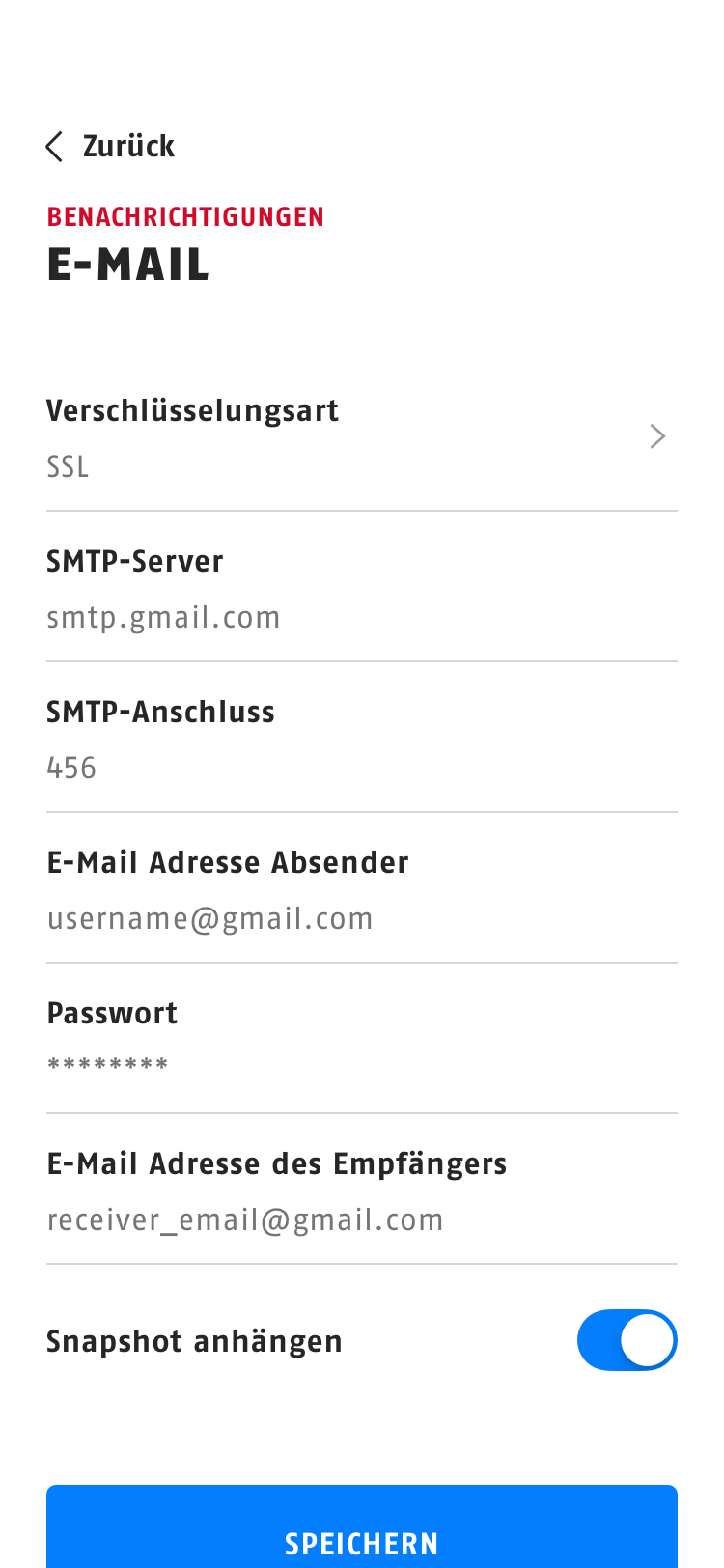
Prüfe die Berechtigungen deines E-Mail-Postfachs/Kontos (z. B. in den FAQs deines Anbieters), um einen reibungslosen E-Mail-Versand und -Empfang sicherzustellen.
Info
Falls die Funktion aktiviert ist erhältst du immer dann E-Mails, wenn zusätzlich in der Live-Ansicht die Funktion „Bewegungsalarm„ aktiviert ist. Umgekehrt erhältst du keine E-Mails, wenn der Bewegungsalarm deaktiviert ist. Gründe für keine bzw. verzögerte Nachrichten können auch sein, dass:
- zum Zeitpunkt der Bewegungserkennung dein mobiles Endgerät kein Mobilfunk- bzw. WLAN-Empfang hatte.
- per Zeitplan ein Versand unterdrückt wird.
AESAG Support kontaktieren
Weitere Beiträge
- Wie kann ich mit einem zweiten Handy auf meine Kamera zugreifen?
- Wie läuft die Inbetriebnahme der WLAN Licht Außen-Kamera ab?
- Warum geht das Licht nicht automatisch an?
- Wie mache ich persönliche Einstellungen?
- Liveansicht der App2Cam Plus kennenlernen
- App2Cam Plus kennenlernen
- Warum hat die Kamera keinen WLAN-Empfang?
- Wie mache ich ein Firmware-Update?
- Wo finde ich die Speicher-Einstellungen?
- Wo finde ich die Aufzeichnungen?
- Warum erhalte ich (keine) Benachrichtigungen?
- Wie verändere ich die Bild-Auflösung?












